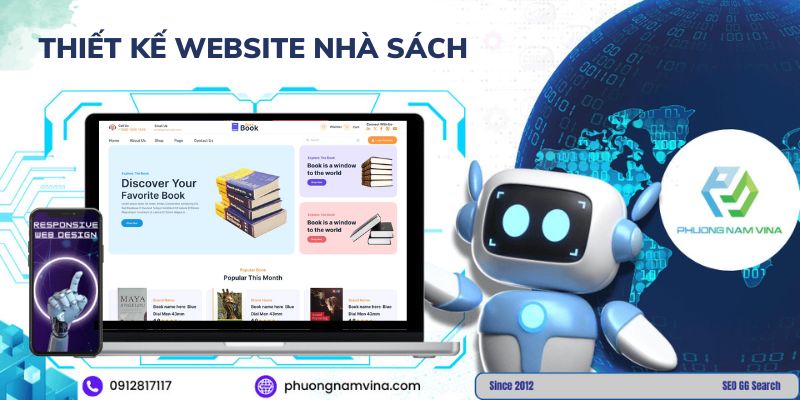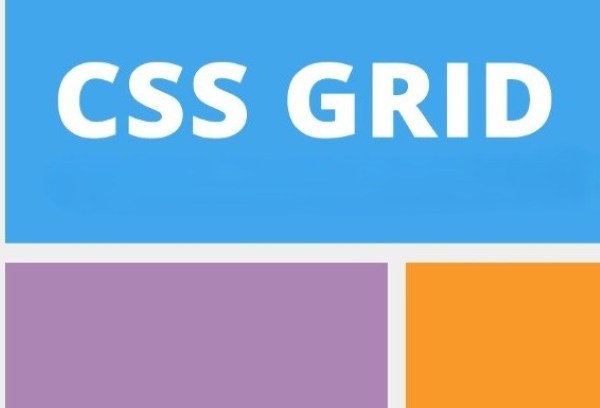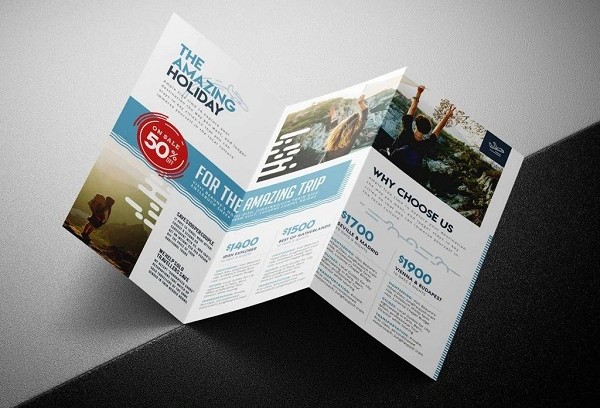WordPress sở hữu kho plugin khổng lồ, cho phép bạn tải plugin và bổ sung tính năng mới cho website chỉ với vài cú click. Nhưng nếu cài đặt sai cách, chúng có thể biến thành “lỗ hổng” khiến website đối mặt với xung đột, bảo mật kém thậm chí sập hoàn toàn. Thực tế, hơn 70% các vụ tấn công WordPress bắt nguồn từ plugin lỗi thời hoặc không rõ nguồn gốc. Trong bài viết này, bạn sẽ được hướng dẫn cách cài đặt plugin WordPress an toàn từ chọn plugin uy tín, sao lưu dữ liệu, kiểm tra tương thích cho đến tối ưu sau khi cài để website của bạn hoạt động mượt mà, ổn định và an toàn.

Các lưu ý trước khi cài đặt plugin WordPress
Lựa chọn và cài đặt plugin WordPress đúng cách không chỉ giúp website hoạt động ổn định mà còn đảm bảo an toàn dữ liệu. Dưới đây là ba lưu ý quan trọng bạn cần ghi nhớ trước khi thêm bất kỳ plugin nào vào hệ thống:
1. Kiểm tra nguồn gốc plugin
Trước hết, bạn hãy đảm bảo plugin đến từ nguồn uy tín để tránh nguy cơ mã độc hoặc các lỗ hổng bảo mật. Nên ưu tiên lựa chọn:
- Kho chính thức WordPress.org, các plugin được kiểm duyệt trước khi phát hành.
- Nhà phát triển hoặc công ty uy tín có hồ sơ sản phẩm rõ ràng, hỗ trợ kỹ thuật đầy đủ.
- Chợ plugin đáng tin cậy như CodeCanyon.
Ngoài ra, bạn nên tránh các plugin “nulled” hoặc tải từ website không rõ nguồn gốc vì chúng thường chứa mã độc, gây mất dữ liệu hoặc giảm hiệu suất.
2. Đọc đánh giá và số lượt tải
Trước khi cài, lướt xem phần Ratings & Reviews của plugin.
- Nếu nhiều người chấm 4 - 5 sao và khen ổn định, dễ dùng, đây là tín hiệu tốt.
- Nếu nhiều đánh giá 1 - 2 sao với nội dung phàn nàn về lỗi hoặc bảo mật nên cân nhắc.
Ngoài ra, số lượt tải plugin xuống cũng là thước đo uy tín. Một plugin có hàng chục ngàn hoặc hàng trăm ngàn lượt cài đặt thường đã được cộng đồng kiểm chứng.
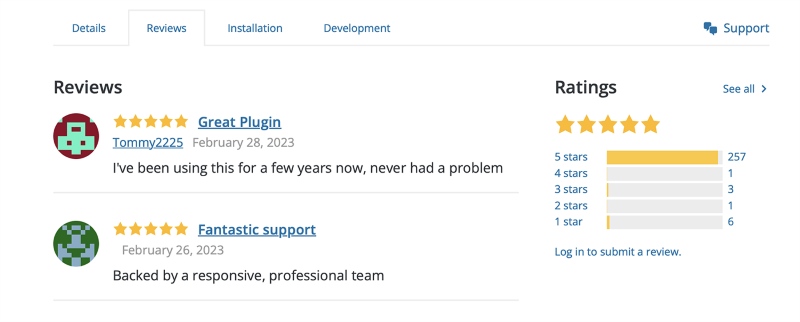
3. Kiểm tra tính tương thích
Một plugin tốt nhưng không tương thích vẫn có thể làm hỏng giao diện hoặc gây xung đột.
- Trên trang plugin thường có mục “Tested up to” cho biết plugin đã thử nghiệm với phiên bản WordPress nào.
- Nếu bạn đang dùng WordPress 6.x mà plugin mới test đến 5.x thì hãy cẩn thận.
Ngoài ra nếu bạn đã cài nhiều plugin, hãy thử plugin mới trong môi trường staging hoặc tạo một bản sao website để kiểm tra trước. Như vậy, nếu có lỗi, website chính của bạn vẫn an toàn.
4. Sao lưu dữ liệu website trước khi cài đặt plugin
Đây là bước "cứu cánh" nếu mọi thứ đi sai hướng. Trước khi cài đặt plugin WordPress mới nào, bạn hãy tạo bản sao lưu đầy đủ, bao gồm:
- File: Theme, plugin, hình ảnh, code.
- Cơ sở dữ liệu: Bài viết, bình luận, cấu hình website.
Bạn có thể dùng các plugin backup miễn phí như UpdraftPlus, All-in-One WP Migration hoặc sao lưu trực tiếp từ hosting. Nếu plugin mới gây lỗi, bạn chỉ cần khôi phục bản sao lưu là website trở lại bình thường như chưa từng có chuyện gì xảy ra.
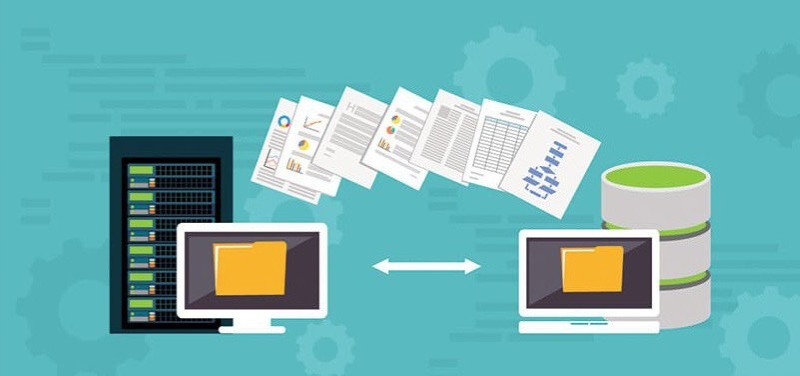
Hướng dẫn cài đặt plugin cho WordPress nhanh, an toàn và không gặp lỗi
Cài plugin sai cách dễ gây lỗi trắng trang, xung đột hoặc dính mã độc. Dưới đây 3 cách cài plugin cho WordPress chuẩn: từ kho chính thức, tải file .zip, và cài thủ công qua FTP/File Manager.
1. Cài đặt plugin trực tiếp từ kho chính thức
Đây là cách nhanh và an toàn nhất vì plugin trên kho WordPress.org đã được kiểm duyệt cơ bản về tính bảo mật và chất lượng. Ngoài ra, việc bảo trì plugin trở nên dễ dàng hơn nhờ tính năng tự động thông báo khi có bản cập nhật mới và cho phép bạn cập nhật ngay trong Dashboard. Cách này phù hợp với hầu hết người dùng, đặc biệt là các plugin miễn phí phổ biến.
Cách thực hiện:
Bước 1: Bạn vào Dashboard → Plugins → Add New (Thêm mới).
Bước 2: Nhập tên plugin vào ô tìm kiếm.
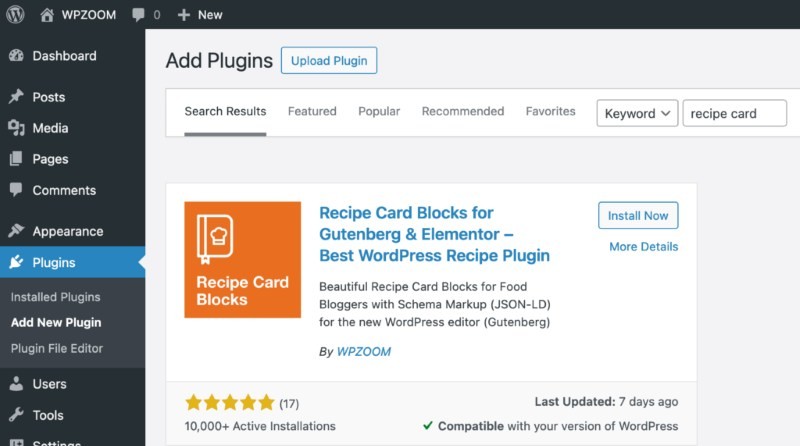
Bước 3: Chọn plugin đúng nhà phát triển, kiểm tra đánh giá, lượt kích hoạt, lần cập nhật gần nhất và tương thích với phiên bản WordPress.
Bước 4: Bạn nhấn Install Now (Cài đặt). Sau khi cài xong, nhấn Activate (Kích hoạt).
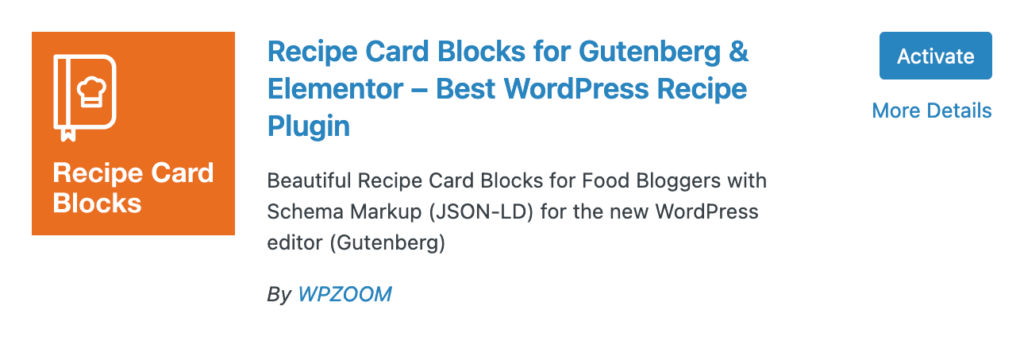
2. Cài plugin bằng cách tải file
Cài đặt plugin bằng file tải xuống đặc biệt hữu ích với các plugin trả phí, được mua từ các chợ plugin như ThemeForest, CodeCanyon hoặc trực tiếp từ trang chủ nhà phát triển. Cách này cũng rất linh hoạt, cho phép bạn cài đặt các phiên bản plugin chưa được phát hành chính thức trên kho WordPress như bản beta hoặc bản thử nghiệm.
Cách thực hiện:
Bước 1: Tải file .zip plugin từ nguồn uy tín (tránh các bản “nulled” hoặc chia sẻ miễn phí bất hợp pháp).
Bước 2: Trong WordPress, bạn vào Dashboard → Plugins → Add New → Upload Plugin.
Bước 3: Bạn chọn Choose File, tải file .zip lên, sau đó nhấn Install Now.
.jpg)
Bước 4: Khi cài xong, bạn nhấn Activate để kích hoạt plugin.
Bước 5: Cấu hình plugin và kiểm tra tính năng.
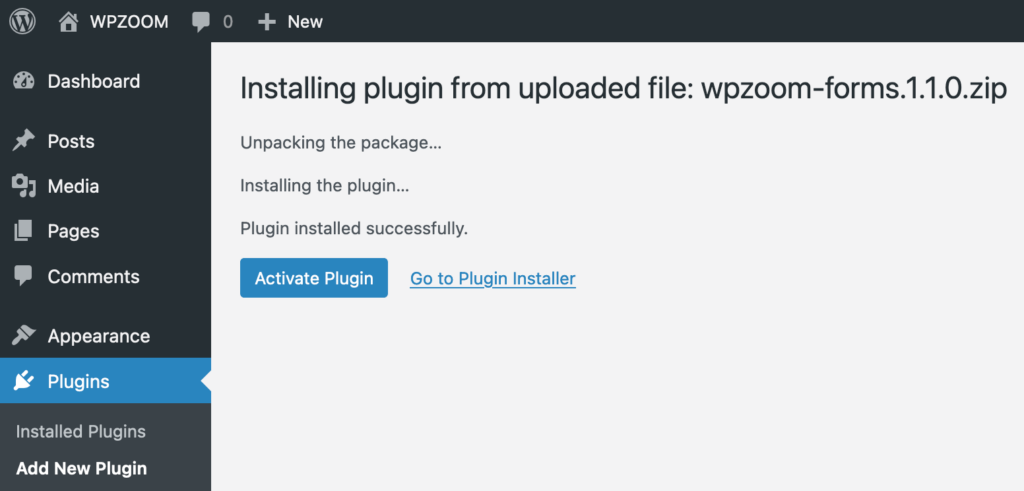
3. Cài đặt plugin thủ công qua FTP/SFTP
Nếu bạn không thể cài đặt plugin trực tiếp từ Dashboard do giới hạn dung lượng file, quyền truy cập hoặc cấu hình máy chủ, bạn có thể tải plugin thủ công qua FTP hoặc SFTP. Cách này cho phép bạn truy cập trực tiếp vào cấu trúc thư mục của website, đặc biệt hữu ích cho quản trị viên kỹ thuật hoặc khi Dashboard WordPress bị lỗi và không thể truy cập.
Cách thực hiện:
Bước 1: Tải và giải nén file plugin dạng .zip trên máy tính. Sau khi giải nén, bạn sẽ thấy một thư mục chứa tất cả các tệp của plugin đó.
Bước 2: Cài đặt phần mềm FTP như FileZilla và kết nối tới máy chủ web bằng thông tin đăng nhập FTP/SFTP (do nhà cung cấp hosting cung cấp).
Bước 3: Trong giao diện FTP, bạn truy cập đến thư mục /wp-content/plugins/ của website và tải thư mục plugin (đã giải nén) lên thư mục /plugins/.
Lưu ý: Kiểm tra cấu trúc thư mục đảm bảo không bị lồng 2 lớp thư mục (tránh dạng /plugins/plugin/plugin/*).
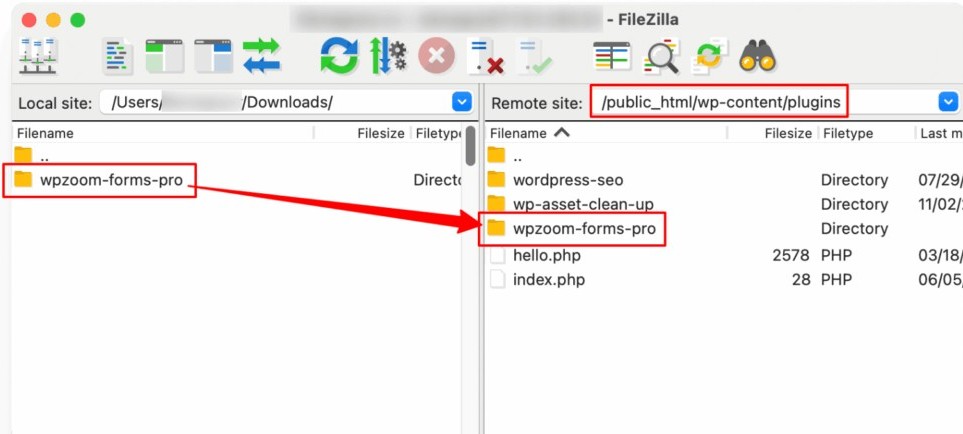
Bước 4: Bạn truy cập vào Dashboard WordPress → Plugins, nhấn Activate để kích hoạt.
.jpg)
Những điều cần làm sau khi cài đặt plugin
Sau khi cài đặt plugin cho WordPress, bạn cần thực hiện các bước cơ bản sau để đảm bảo plugin hoạt động hiệu quả và không gây lỗi.
1. Kiểm tra tính năng plugin hoạt động đúng
Sau khi kích hoạt, kiểm tra plugin là bước quan trọng giúp bạn đảm bảo plugin hoạt động như mong đợi, tránh các lỗi ẩn và giảm nguy cơ xung đột với theme hoặc plugin khác. Bước này giúp bạn phát hiện sớm vấn đề để xử lý kịp thời, tránh ảnh hưởng đến trải nghiệm người dùng.
Cách thực hiện:
Bước 1: Đăng nhập vào trang quản trị WordPress.
Bước 2: Truy cập vào khu vực hoặc tính năng mà plugin vừa bổ sung hoặc thay đổi (ví dụ: form liên hệ, bản quản lý SEO, thanh tìm kiếm nâng cao…).
Bước 3: Kiểm tra chức năng hoạt động đúng như mô tả: thử gửi form, bật/tắt tính năng hoặc thao tác các nút mà plugin cung cấp.
Bước 4: Kiểm tra giao diện hiển thị trên cả máy tính và thiết bị di động, đảm bảo không bị lỗi CSS hoặc layout.
Bước 5: Nếu có môi trường staging/test, bạn hãy kích hoạt plugin ở đó và tiến hành kiểm tra kỹ hơn trước khi áp dụng trên website chính.
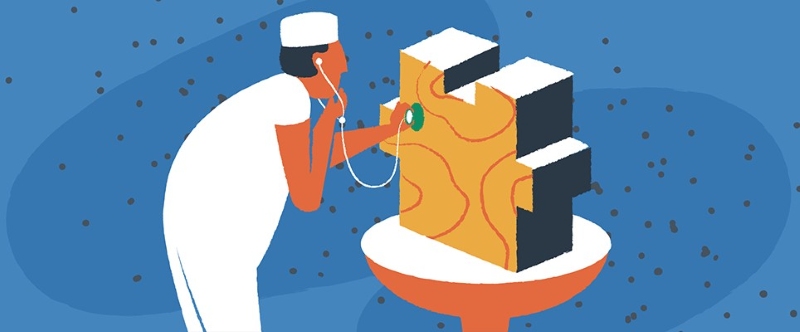
2. Cấu hình các tùy chọn theo nhu cầu
Sau khi cài đặt, hầu hết plugin đều yêu cầu cấu hình ban đầu để hoạt động tối ưu. Nếu bỏ qua bước này, bạn có thể không tận dụng hết tính năng hoặc vô tình để plugin hoạt động sai cách.
Cách thực hiện:
Bước 1: Truy cập Dashboard → Settings hoặc Cài đặt của plugin vừa cài.
Bước 2: Xem qua tất cả các tab hoặc mục tùy chỉnh để hiểu các chức năng sẵn có.
Bước 3: Điều chỉnh các tùy chọn cho phù hợp với nhu cầu thực tế của website (ví dụ: định dạng URL, giới hạn truy cập, kiểu hiển thị...).
Bước 4: Nếu plugin có tài liệu hướng dẫn (documentation), bạn hãy tham khảo để tránh bỏ sót tính năng quan trọng.
Bước 5: Đảm bảo các thiết lập mới không gây xung đột với theme hoặc plugin khác (ví dụ: plugin SEO phải khớp cấu trúc permalink; plugin bảo mật cần tránh chặn tính năng quan trọng).
3. Xóa các plugin không cần thiết
Việc giữ quá nhiều plugin, đặc biệt là những plugin không còn sử dụng hoặc trùng chức năng, có thể khiến website chạy chậm, tăng nguy cơ bảo mật và dễ xảy ra xung đột. Loại bỏ các plugin dư thừa giúp tối ưu hiệu năng và giữ cho hệ thống gọn gàng.
Cách thực hiện:
Bước 1: Vào Dashboard → Plugins → Installed Plugins để xem danh sách plugin hiện có.
Bước 2: Xác định những plugin không còn sử dụng hoặc trùng chức năng với plugin khác.
Bước 3: Nhấn Deactivate để tạm thời tắt plugin, đảm bảo website vẫn hoạt động bình thường.
Bước 4: Nếu không còn cần dùng, bạn nhấn Delete để gỡ hoàn toàn plugin.
Bước 5: Nếu plugin có tùy chọn “Delete data on uninstall”, bạn hãy bật tùy chọn này trước khi xóa để xóa cả dữ liệu còn sót trong cơ sở dữ liệu.
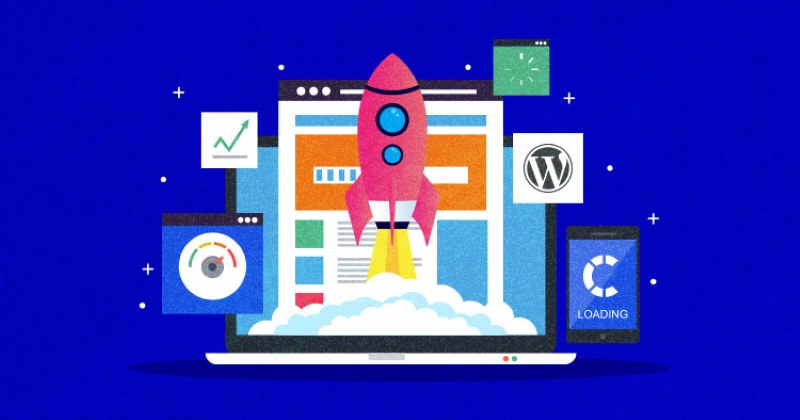
Một số lỗi thường gặp khi cài đặt plugin và cách khắc phục
Khi cài đặt plugin cho WordPress, đôi khi bạn có thể gặp phải các sự cố khiến website hoạt động không như mong muốn. Dưới đây là 4 lỗi phổ biến nhất và cách xử lý an toàn.
1. Lỗi tương thích phiên bản
Đây là lỗi xảy ra khi plugin không phù hợp với phiên bản WordPress hoặc PHP mà website đang sử dụng. Biểu hiện thường thấy là plugin không hoạt động đúng, xuất hiện cảnh báo “This plugin has not been tested with your version of WordPress” hoặc gây ra lỗi hiển thị.
Cách khắc phục:
- Trước khi cài, bạn kiểm tra mục Requires WordPress Version và Requires PHP Version trên trang thông tin plugin.
- Nếu đã lỡ cài, hãy thử nâng cấp WordPress hoặc PHP trên hosting lên phiên bản tương thích.
- Nếu vẫn không được, bạn cần tìm phiên bản plugin khác hoặc plugin thay thế có chức năng tương tự.
2. Lỗi trắng trang / lỗi 500
Lỗi trắng trang (White Screen of Death) hoặc lỗi HTTP 500 thường xảy ra khi plugin WordPress mới cài gây xung đột nghiêm trọng hoặc sử dụng quá nhiều tài nguyên máy chủ. Khi gặp lỗi này, toàn bộ website có thể không truy cập được.
Cách khắc phục:
- Truy cập hosting qua FTP/SFTP hoặc File Manager trong cPanel, sau đó đổi tên thư mục plugin gây lỗi trong /wp-content/plugins/ (ví dụ: plugin-name disabled) để tự động vô hiệu hóa.
- Kích hoạt chế độ WP_DEBUG trong file wp-config.php để xem chi tiết lỗi và gửi thông tin này cho nhà phát triển plugin.
- Nâng cấp PHP memory limit trong hosting nếu lỗi liên quan đến giới hạn bộ nhớ.
.jpg)
3. Lỗi xung đột plugin
Lỗi xung đột xảy ra khi plugin mới cài có chức năng trùng lặp hoặc không tương thích với plugin/theme hiện có. Hậu quả thường là lỗi hiển thị, form không gửi được hoặc tính năng bị vô hiệu. Nguyên nhân phổ biến là do nhiều plugin cùng can thiệp vào một thành phần của website hoặc do phiên bản plugin không tương thích với phiên bản WordPress hiện tại.
Cách khắc phục: Bạn tắt plugin vừa cài để kiểm tra, sau đó kích hoạt lần lượt từng plugin khác để xác định nguồn xung đột. Nếu cần giữ lại cả hai, hãy tìm bản cập nhật mới hơn hoặc liên hệ nhà phát triển plugin để được hỗ trợ chỉnh sửa mã nguồn.
4. Lỗi không tải được plugin
Lỗi không tải được plugin thường xuất hiện khi tải file .zip từ máy tính lên WordPress nhưng bị giới hạn dung lượng upload của hosting, kết nối mạng không ổn định hoặc file plugin bị hỏng. Một số trường hợp cũng xảy ra khi cấu hình PHP trên hosting thiếu các thư viện cần thiết cho quá trình giải nén.
Cách khắc phục: Trước tiên, bạn kiểm tra lại kết nối mạng và tải lại file plugin từ nguồn chính thức. Nếu vấn đề do giới hạn dung lượng, hãy tăng giới hạn upload_max_filesize và post_max_size trong cấu hình PHP hoặc dùng phương pháp cài đặt thủ công qua FTP/File Manager để bỏ qua hạn chế này. Ngoài ra, luôn đảm bảo plugin được tải từ nguồn uy tín để tránh rủi ro bảo mật.
.jpg)
Mẹo quản lý plugin hiệu quả giúp website luôn hoạt động mượt mà
Bằng cách thực hiện những mẹo quản lý dưới đây, bạn có thể duy trì được một website WordPress hoạt động ổn định, nhanh chóng và an toàn, phù hợp với nhu cầu phát triển lâu dài.
- Không cài quá nhiều plugin không cần thiết: Việc cài đặt quá nhiều plugin sẽ làm tăng tải cho máy chủ và có thể làm chậm tốc độ tải trang. Mặc dù không có con số cố định về số lượng plugin tối đa nhưng các chuyên gia thường khuyên giới hạn từ 15 - 20 plugin trên một website để duy trì hiệu suất ổn định.Điều này giúp tránh tình trạng xung đột hoặc lỗi do plugin không tương thích.
- Thường xuyên cập nhật plugin để vá lỗi bảo mật: Theo báo cáo từ WordPress.org, phần lớn các lỗ hổng bảo mật trên website đều đến từ plugin lỗi thời. Vì vậy việc cập nhật plugin không chỉ giúp bảo vệ website khỏi các cuộc tấn công mà còn cải thiện hiệu suất hoạt động.
- Sử dụng plugin đa năng thay vì nhiều plugin nhỏ lẻ: Thay vì cài nhiều plugin chuyên biệt cho từng tính năng nhỏ, bạn nên ưu tiên chọn những plugin đa năng có khả năng tích hợp nhiều chức năng. Ví dụ, một plugin SEO đa năng có thể bao gồm các tính năng về tối ưu nội dung, sitemap và phân tích, giúp giảm số lượng plugin cần thiết. Điều này không chỉ giảm gánh nặng hệ thống mà còn tránh xung đột giữa các plugin.
- Kiểm tra định kỳ tốc độ website sau khi cài plugin: Theo dõi và đo lường tốc độ tải trang sau khi thêm plugin mới rất quan trọng. Bạn có thể sử dụng các công cụ như Pingdom, GTmetrix hoặc Google PageSpeed Insights để kiểm tra. Nếu phát hiện tốc độ truy cập trên website bị chậm hơn đáng kể, bạn hãy kiểm tra xem plugin nào gây ra vấn đề và cân nhắc thay thế hoặc loại bỏ. Một website tải nhanh sẽ nâng cao trải nghiệm người dùng và cải thiện thứ hạng trên các công cụ tìm kiếm.
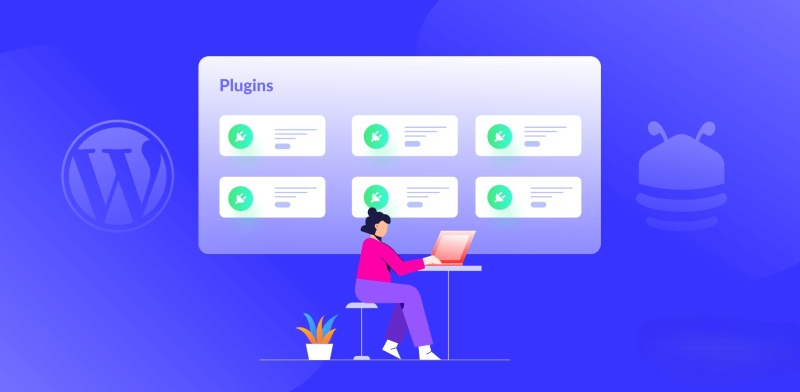
Qua bài viết của Phương Nam Vina, có thể thấy việc tải plugin và cài đặt cho WordPress không chỉ là thao tác kỹ thuật đơn thuần mà còn đòi hỏi bạn phải chú ý đến nguồn gốc, tính tương thích và quy trình bảo mật. Chỉ cần bỏ qua một bước nhỏ, website của bạn có thể gặp sự cố hoặc trở thành mục tiêu của hacker. Vì vậy, hãy luôn lựa chọn plugin từ nguồn uy tín, kiểm tra kỹ trước khi kích hoạt và thường xuyên cập nhật để đảm bảo website vận hành ổn định, an toàn.
Tham khảo thêm:
![]() Tính năng của website là gì? Các tính năng website cơ bản
Tính năng của website là gì? Các tính năng website cơ bản
![]() Vai trò của PHP trong WordPress và cách tùy biến hiệu quả
Vai trò của PHP trong WordPress và cách tùy biến hiệu quả
![]() WordPress hosting là gì? Các loại hosting WordPress phổ biến
WordPress hosting là gì? Các loại hosting WordPress phổ biến